iPhone 15에서 다크 모드를 끌 수 없으면 어떻게 해야 합니까? 공유할 수 있는 6가지 솔루션!
- 王林앞으로
- 2024-02-28 17:52:352360검색
PHP 편집자 Xinyi가 iPhone 15에서 다크 모드를 끌 수 없는 문제를 해결하는 6가지 실용적인 방법을 알려드립니다! 다크 모드는 야간 사용에 유용하지만 때로는 끌 수 없는 경우도 있습니다. 걱정하지 마십시오. 문제를 쉽게 해결하고 iPhone15를 일반 밝기 모드로 복원하여 더욱 원활한 경험을 할 수 있도록 설정 조정, 장치 다시 시작, 시스템 업데이트 등 6가지 솔루션을 준비했습니다!
iPhone 15가 다크 모드를 끌 수 없는 경우 다음 방법을 참조하여 문제를 해결하세요.
1: 애플리케이션이 라이트 모드를 지원하는지 확인하세요.
iPhone이 다크 모드에 있는지 확인하려면 먼저 다음을 수행해야 합니다. 사용 중인 애플리케이션이 라이트 모드를 지원하는지 확인하세요. 요즘 대부분의 앱은 다크 모드와 라이트 모드를 지원하지만 Spotify, BeReal 및 iPhone의 기본 기본 앱과 같이 라이트 모드를 지원하지 않는 일부 앱이 여전히 있습니다.
두 가지: 다크 모드를 끄는 다른 방법을 시도해 보세요.
설정 앱의 디스플레이 및 밝기 페이지에서 라이트 및 다크 모드 토글을 사용하여 라이트 모드로 전환할 수 없는 경우.
제어 센터에서 어두운 모드와 밝은 모드 사이를 빠르게 전환하려면 설정 - 제어 센터를 열고 아래로 스크롤하여 어두운 모드 옆에 있는 녹색 더하기 버튼을 클릭하고 어두운 모드 버튼을 클릭하여 끌 수 있습니다.
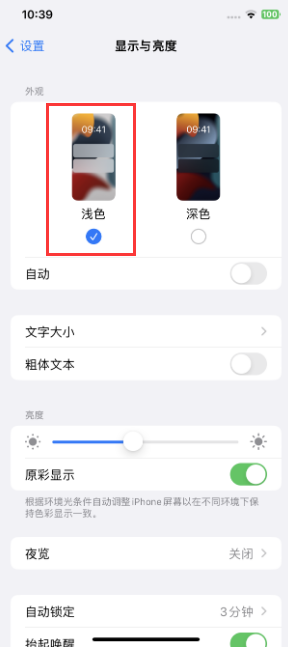
3: iPhone 강제 재시작
초기 수정으로 iPhone이 다크 모드를 종료할 수 없는 경우 일부 임시 소프트웨어 결함으로 인해 문제가 발생할 수 있으므로 iPhone을 강제로 다시 시작해 볼 수 있습니다.
강제 재시작 방법: 볼륨 높이기 및 낮추기 키를 각각 빠르게 누른 다음 iPhone 화면이 검게 변하고 Apple 로고가 나타날 때까지 전원 키를 계속 누르고 모든 키에서 손을 떼고 iPhone이 다시 시작될 때까지 기다립니다.
 4: 자동 다크 모드 스위치 끄기 iPhone의 자동 다크 모드 전환 기능은 지역 일출 및 일몰 시간에 따라 어둡거나 밝은 모드 간에 자동으로 전환할 수 있습니다. 이는 편리하지만 iPhone이 다크 모드로 전환될 수 있습니다. 예기치 않게 자동 어두운 모드 전환을 끄는 것이 좋습니다. 설정을 열고 디스플레이 및 밝기로 이동한 다음 자동을 끄세요.
4: 자동 다크 모드 스위치 끄기 iPhone의 자동 다크 모드 전환 기능은 지역 일출 및 일몰 시간에 따라 어둡거나 밝은 모드 간에 자동으로 전환할 수 있습니다. 이는 편리하지만 iPhone이 다크 모드로 전환될 수 있습니다. 예기치 않게 자동 어두운 모드 전환을 끄는 것이 좋습니다. 설정을 열고 디스플레이 및 밝기로 이동한 다음 자동을 끄세요.
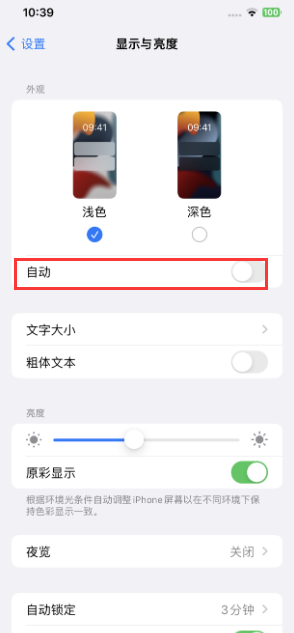 편의성을 높이기 위해 자동 어두운 모드 전환을 끄고 싶지 않다면 원하는 대로 예약하도록 선택할 수도 있습니다. "자동" 켜기 - "옵션"을 클릭하고 사용자 정의 일정 → 밝고 어두운 모드에 대한 사용자 정의 시간 설정을 클릭합니다. 다섯 번째: iPhone의 접근성 설정을 확인하세요iOS에는 실수로 켜면 iPhone이 다크 모드에 걸린 것처럼 보이게 만드는 몇 가지 접근성 설정이 있습니다.
편의성을 높이기 위해 자동 어두운 모드 전환을 끄고 싶지 않다면 원하는 대로 예약하도록 선택할 수도 있습니다. "자동" 켜기 - "옵션"을 클릭하고 사용자 정의 일정 → 밝고 어두운 모드에 대한 사용자 정의 시간 설정을 클릭합니다. 다섯 번째: iPhone의 접근성 설정을 확인하세요iOS에는 실수로 켜면 iPhone이 다크 모드에 걸린 것처럼 보이게 만드는 몇 가지 접근성 설정이 있습니다.
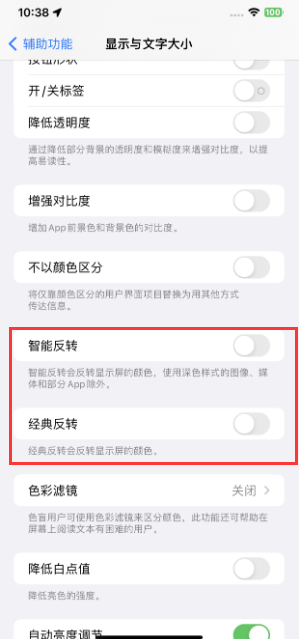 설정 - 접근성 - 디스플레이 및 텍스트 크기를 열고 아래로 스크롤하여 "스마트 반전" 및 "클래식 반전"을 끄세요. Six: 시스템 수리 iPhone 15의 iOS 시스템 문제로 인해 이러한 상황이 발생할 수도 있습니다. 시스템 문제가 있는 경우 150개 이상의 iOS 시스템 오류를 복구할 수 있는 Apple 휴대폰 수리 도구와 같은 전문 도구를 사용하여 문제를 복구할 수 있습니다. Apple 아이콘이 멈춤, 검은색 화면, 화면이 켜지지 않음, 복구 모드에서 멈춤, 장치 무한 루프 등이 포함됩니다.
설정 - 접근성 - 디스플레이 및 텍스트 크기를 열고 아래로 스크롤하여 "스마트 반전" 및 "클래식 반전"을 끄세요. Six: 시스템 수리 iPhone 15의 iOS 시스템 문제로 인해 이러한 상황이 발생할 수도 있습니다. 시스템 문제가 있는 경우 150개 이상의 iOS 시스템 오류를 복구할 수 있는 Apple 휴대폰 수리 도구와 같은 전문 도구를 사용하여 문제를 복구할 수 있습니다. Apple 아이콘이 멈춤, 검은색 화면, 화면이 켜지지 않음, 복구 모드에서 멈춤, 장치 무한 루프 등이 포함됩니다. 작동 가이드: 1단계: Apple 전화 수리 도구를 시작하고 데이터 케이블을 통해 장치를 컴퓨터에 연결한 다음 "iOS 시스템 문제 복구"를 직접 클릭합니다. 장치 데이터가 손실되지 않는 "표준 수리"를 우선적으로 수행할 수 있습니다. "심층 수리"는 수리 성공률이 높지만 장치 데이터를 삭제합니다!
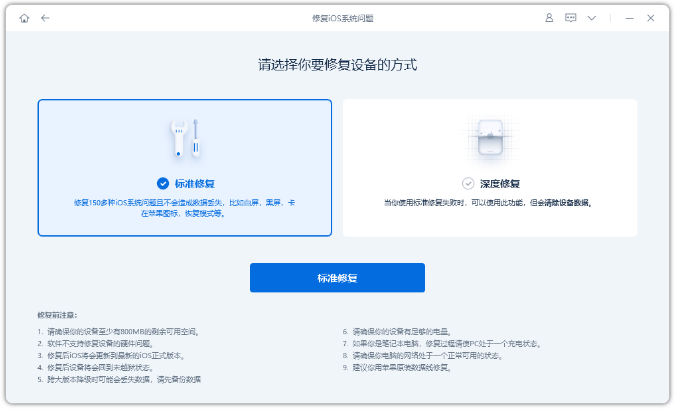 2단계: "표준 수리"를 클릭한 후 소프트웨어 인터페이스 지시에 따라 iPhone을 복구 모드 또는 DFU 모드로 전환합니다.
2단계: "표준 수리"를 클릭한 후 소프트웨어 인터페이스 지시에 따라 iPhone을 복구 모드 또는 DFU 모드로 전환합니다.
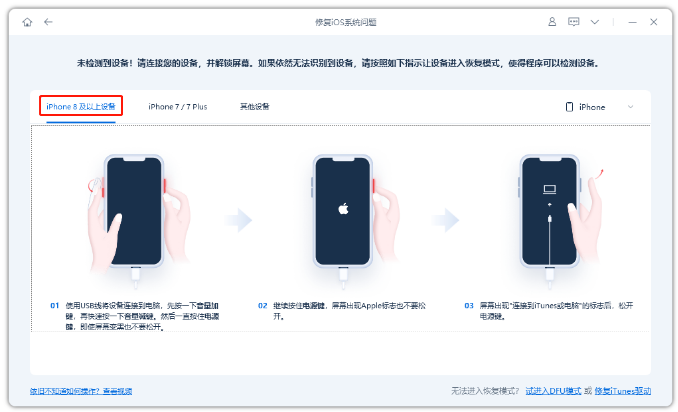 3단계: 소프트웨어가 장치를 인식한 후 "펌웨어 다운로드"를 클릭하세요. 펌웨어 다운로드가 완료되면 복구가 시작됩니다. 전체 복구 과정은 약 10분 정도 소요됩니다. 데이터 케이블을 뽑지 않도록 주의하시고 "Repair Completed"가 표시될 때까지 기다리세요.
3단계: 소프트웨어가 장치를 인식한 후 "펌웨어 다운로드"를 클릭하세요. 펌웨어 다운로드가 완료되면 복구가 시작됩니다. 전체 복구 과정은 약 10분 정도 소요됩니다. 데이터 케이블을 뽑지 않도록 주의하시고 "Repair Completed"가 표시될 때까지 기다리세요.
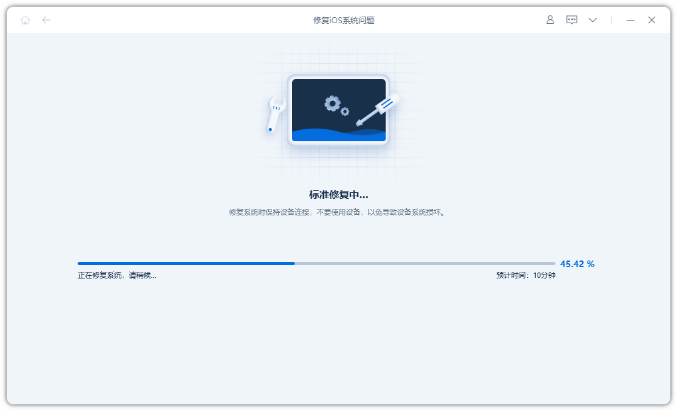 위 방법을 시도한 후에도 문제가 해결되지 않으면 Apple에 기술 지원을 문의하는 것이 좋습니다. Apple 인증 전문가가 iPhone의 잠재적인 소프트웨어 문제를 진단하고 해결 방법을 추천해 드릴 수 있습니다.
위 방법을 시도한 후에도 문제가 해결되지 않으면 Apple에 기술 지원을 문의하는 것이 좋습니다. Apple 인증 전문가가 iPhone의 잠재적인 소프트웨어 문제를 진단하고 해결 방법을 추천해 드릴 수 있습니다. 위 내용은 iPhone 15에서 다크 모드를 끌 수 없으면 어떻게 해야 합니까? 공유할 수 있는 6가지 솔루션!의 상세 내용입니다. 자세한 내용은 PHP 중국어 웹사이트의 기타 관련 기사를 참조하세요!

